
Kliknij tutaj, aby uzyskać dostęp do szkolenia wideo na ten temat (wymagane połączenie z Internetem).
Gdy zaznaczysz narzędzie Owal, na Pasku trybów pojawią się następujące opcje. W widoku 3D dostępny jest dodatkowo tryb Ekstruzja, za pomocą którego można wyekstrudować owal zaraz po utworzeniu.
|
|
Kliknij tutaj, aby uzyskać dostęp do szkolenia wideo na ten temat (wymagane połączenie z Internetem). |
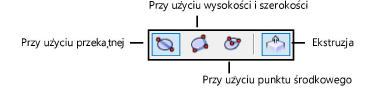
|
Tryb |
Opis |
|
Przy użyciu przekątnej |
Zaznacz ten tryb, aby utworzyć owal przy użyciu przekątnej obwiedni w kształcie prostokąta. |
|
Przy użyciu wysokości i szerokości |
Zaznacz ten tryb, aby utworzyć owal, wyznaczając jego wysokość i szerokość. |
|
Przy użyciu punktu środkowego |
Zaznacz ten tryb aby utworzyć owal, wyznaczając jego dwa promienie. |
|
Ekstruzja (dot. tylko widoków 3D) |
Jeśli ten tryb jest aktywny, owal można wyekstrudować bezpośrednio po narysowaniu. Ten tryb jest dostępny tylko w widoku 3D. |
|
Tryb |
Narzędzie |
Zestaw narzędzi |
Skrót klawiszowy |
|
Przy użyciu przekątnej
|
Owal
|
Narzędzia podstawowe |
● Alt+6 (Windows) ● Option+6 (Mac) |
Aby utworzyć owal przy użyciu przekątnej, wykonaj następujące kroki:
1. Włącz narzędzie i wybrany tryb.
2. Kliknij, aby wyznaczyć punkt początkowy obwiedni w kształcie prostokąta, ograniczającej owal. Kliknij ponownie, aby wyznaczyć przeciwległy wierzchołek.
Aby przekształcić owal w okrąg, przytrzymaj klawisz Shift podczas rysowania.
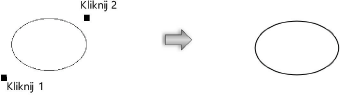
|
Tryb |
Narzędzie |
Zestaw narzędzi |
Skrót klawiszowy |
|
Przy użyciu wysokości i szerokości
|
Owal
|
Narzędzia podstawowe |
● Alt+6 (Windows) ● Option+6 (Mac) |
Aby utworzyć owal, wyznaczając jego szerokość i wysokość myszą, wykonaj następujące kroki:
1. Włącz narzędzie i wybrany tryb.
2. Kliknij, aby wyznaczyć punkt początkowy. Przesuń kursor, aby wyznaczyć wysokość (i kąt obrotu).
3. Przesuń kursor i kliknij, aby wyznaczyć szerokość owalu.
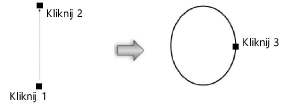
|
Tryb |
Narzędzie |
Zestaw narzędzi |
Skrót klawiszowy |
|
Przy użyciu punktu środkowego
|
Owal
|
Narzędzia podstawowe |
● Alt+6 (Windows) ● Option+6 (Mac) |
Aby utworzyć owal przy użyciu punktu środkowego, wykonaj następujące kroki:
1. Włącz narzędzie i wybrany tryb.
2. Kliknij, aby wyznaczyć punkt środkowy owalu. Przesuń kursor i kliknij, aby wyznaczyć jeden z promieni.
3. Przesuń kursor i kliknij, aby wyznaczyć kolejny promień.
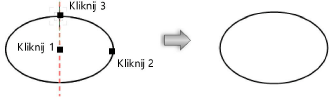
|
Tryb |
Narzędzie |
Zestaw narzędzi |
Skrót klawiszowy |
|
Ekstruzja
|
Owal
|
Narzędzia podstawowe |
● Alt+6 (Windows) ● Option+6 (Mac) |
Aby wyekstrudować owal zaraz po utworzeniu, wykonaj następujące kroki:
1. Włącz widok 3D. Następnie włącz narzędzie i wybrany tryb.
2. Utwórz owal za pomocą jednego z trybów dostępnych na Pasku trybów.
3. Upewnij się, że wybrany owal jest zaznaczony na rysunku. Kliknij owal, przesuń kursor i kliknij ponownie, aby utworzyć ekstruzję.

Płaski owal można wyekstrudować w dowolnym momencie za pomocą narzędzia Ekstruzja. Zob. Modelowanie za pomocą narzędzia Ekstruzja.
Wysokość (ekstruzję) można dostosować za pomocą narzędzia Przekształć obiekt (zob. Przekształcanie wyekstrudowanych obiektów i brył podstawowych ) lub w palecie Info.